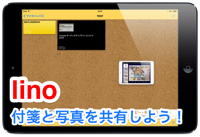ICT活用、iPad / iPhone関連の過去記事は 『ICT関連情報』にあります。
 【新】iPad カメラアプリ撮影のコツ
【新】iPad カメラアプリ撮影のコツ
それでも以前の方法で撮影した方が手ブレのない綺麗な写真が撮影できるので、AppBANKに紹介されている【裏技】を紹介します。
裏ワザに使うのは「Assistive Touch」で、ジェスチャの登録で、画面中央のタップを 《シャッター》 の名称で登録して、連写したくない場合に 「Assistive Touch」 から 《シャッター》 を選んで、その後カメラアプリを使用すると、長押ししても連写になりません。詳しい設定方法はリンク先をご覧下さい。
 「うっかりバーストモード」でお困りのアナタに有効な裏ワザ。 AppBANK より
「うっかりバーストモード」でお困りのアナタに有効な裏ワザ。 AppBANK より
 学校用iPad mini と個人所有のiOS機器を連携して活用する方法
学校用iPad mini と個人所有のiOS機器を連携して活用する方法
③ 学校用iPad mini を地デジテレビに有線接続して、個人所有のiPad / iPad mini で MeetingForce を無線操作。
【個人所有iOS機器+無線ルータで実現】 Wi-Fi 使用 ・・・Bluetoothよりも高速接続で快適に使えます。
③ 個人所有のiOS機器を地デジテレビに有線接続してブラウザーを開き、学校用iPad mini の Air Projector に提示されたアドレスを打ち込み、無線操作。
※ Air Projecter : 同一Wi-Fiにある機器のブラウザーに写真やPDFを提示して無線でスライドショーできるアプリ。


 会話支援アプリ 【Voice4u JP】
会話支援アプリ 【Voice4u JP】
特別支援学級で活用出来そうなアプリとして注目していた会話支援ツール【Voice4u JP】が無料セールを行っています。有料に戻りました。
音声と文字を新たに登録して検索することも可能なので、沖縄方言辞書などオリジナル音声辞書の作成も可能かもしれません。
新規登録でき、検索も可能なので、オリジナル音声辞書の作成も可能。
【関連記事】
 画質を落としてデータサイズを小さく撮影できるアプリ 【Videon】
画質を落としてデータサイズを小さく撮影できるアプリ 【Videon】
そこで、画質を落としてデータサイズを小さく撮影できるアプリ【Videon】を紹介します。
設定で撮影解像度を選べるので、1920×1080 の高画質から、640×480 や 352×288 などの解像度に変更するだけでデータサイズを 1/3 ~ 1/6 程度に小さくできます。動画の分割やトリミングなどの簡易編集機能もあり、前後の不要な部分をカットしたり、シーン別に分割してからカメラロールに保存すれば、動画素材として取り扱いしやすくなります。
【Videon】は、ピントと露出の位置を個別に設定したり、撮影中にズームイン・ズームアウトが可能等、使えるカメラアプリなので、動画素材収集ツールとして活用できそうです。特に動画の分割やトリミングは、タッチ操作で感覚的に行えるので便利です。45分の授業を連続して撮影し、分割、トリミングで必要な部分だけを取り出すといった使い方も可能です。
Videon 《ユニバーサルアプリ》(学校用 iPad mini 用にダウンロード済み)
撮影中のズーム、フォーカス・露出個別ロックなど機能が豊富なカメラアプリ。
※ 撮影した動画はアプリ本体に保存されます。他のアプリで使用する時にはカメラロールに保存する必要があります。
 右クリックメニューから GoogleDrive に画像を保存できるChrome拡張機能
右クリックメニューから GoogleDrive に画像を保存できるChrome拡張機能
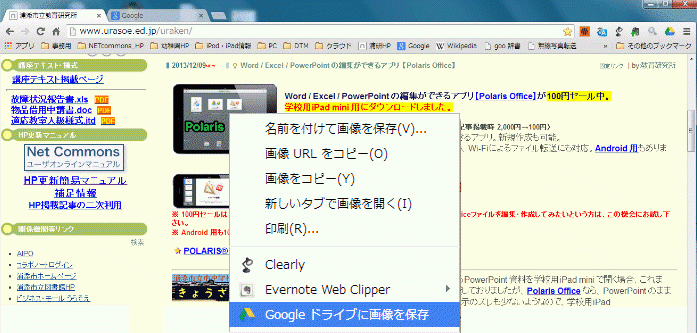
 複数の学校用iPad mini を連携して活用出来るアプリ まとめ
複数の学校用iPad mini を連携して活用出来るアプリ まとめ

 ロイロノート 《iPadアプリ》 (学校用 iPad mini にインストール済み)
ロイロノート 《iPadアプリ》 (学校用 iPad mini にインストール済み)写真・動画・テキストをカードのように並べ、線でつなぐだけでプレゼン動画が作成できるアプリ。
教師側の学校用iPad mini から 『トンネル』 を作って、写真・動画・テキストを他の学校用iPad mini に配布できます。
 Air Projector 《iPhone・iPod Touchアプリ》 (学校用 iPad mini 用にダウンロード済み)
Air Projector 《iPhone・iPod Touchアプリ》 (学校用 iPad mini 用にダウンロード済み)Wi-Fi経由で、カメラロールの画像をPCブラウザーやスマートフォンに表示するアプリ。PDFは [次の方法で開く] からこのアプリを選択。
教師側の学校用iPad mini でこのアプリを起動して他の学校用iPad mini のSafariで表示する仕組み。
 【Air Projector】 の使い方
【Air Projector】 の使い方 MeetingForce 《iPadアプリ》 (記事掲載時 無料)(学校用 iPad mini 用にダウンロード済み)
MeetingForce 《iPadアプリ》 (記事掲載時 無料)(学校用 iPad mini 用にダウンロード済み)
 MeetingForce マニュアル
MeetingForce マニュアル
 Cubasis が Inter-App Audio に対応!
Cubasis が Inter-App Audio に対応!

iPad用の本格的なDAWアプリ 【Cubasis】 がアップデートで Inter-App Audio に対応しました。
Inter-App Audio 対応の別の楽器アプリを内部の楽器のように使えるようです。【GarageBand】 では、外部楽器アプリの演奏を録音する方法で利用しますが、【Cubasis】 の Inter-App Audio ではMIDI音源のように組み込まれ、MIDIで打ち込んで内部エフェクトを加えて、トラックが完成したらオーディオデータに変えてCPUパワーの節約を行うなど、パソコンのDAWでVST音源を使うような感覚で使用できるようです。
iPad用のアプリとしては複雑で高機能・高額のアプリで、使用するiPad も最新のiPad でなければ快適に使えないと思われますので、本格的に iPad で音楽作りをなさる方向けのアプリと言えそうです。
 これがIAAの真の実力だ! [iPad for ART]より
これがIAAの真の実力だ! [iPad for ART]より
 PCキーボードを iOS機器で使える 【Bluetooth HID送信機】
PCキーボードを iOS機器で使える 【Bluetooth HID送信機】

PCのキーボードを iOS機器で使えるようにするアクセサリー【Bluetooth HID送信機】が自宅に届きました。
簡単な文字入力であれば、iPad / iPad mini の場合、ソフトウェアキーボードで十分行えますが、本格的に文字入力する場合には、ソフトウェアキーボードで画面が狭くならない、Blietooth キーボードがあったほうが便利で、iPhone / iPod Touch なら、なおさらです。
※iOS機器以外のタブレットやスマホでも使えるようです。

※2回目以降は 『Virtual HID』 を開くまでは同じで、[Bluetooth]→[接続機器] を選ぶ、となります。PCの入力は切り替えを意識することなく行えます。

![② 自動再生の画面が開くので 『フォルダーを開いてファイルを表示』 をクリック。 ③ 開いたフォルダー内の 『Virtual HID』 をダブルクリックで起動し、[Bluetooth]→[ペアリング開始] をクリック。 ② 自動再生の画面が開くので 『フォルダーを開いてファイルを表示』 をクリック。 ③ 開いたフォルダー内の 『Virtual HID』 をダブルクリックで起動し、[Bluetooth]→[ペアリング開始] をクリック。](https://www.urasoe.ed.jp/uraken/wysiwyg/image/download/1/7394/small)


iPad / iPad mini では、ソフトウェアキーボードで画面が隠れてしまうことも無く、iPhone / iPod Touch では入力が格段にしやすくなります。財布に収まるほど小さな機器なので、 Blietooth キーボードの購入を考えている iPad / iPad mini / iPhone / iPod Touch をお持ちの方は、候補として検討してもいいかもしれません。
 コルクボードに付箋・写真・動画を貼って共有できるアプリ 【lino】
コルクボードに付箋・写真・動画を貼って共有できるアプリ 【lino】
【lino】 でユーザー登録し、同じユーザーで複数の iPad / iPad mini / iPhone / iPod Touch や PC でログインすると、一つのコルクボードを共有しての書き込みが行えます。複数のiOS機器から、付箋(文字) / 写真 / 動画 を自由に貼り付けられるので、デジタル掲示板的な活用や、協働学習ツールとして活用出来そうです。
PC からは付箋(文字) / 写真 / 動画 に加えて、Youtube のリンクを貼り付けることも可能。クラウド経由でメモを共有する仕組みのため、遠隔地とのメモの共有も可能です。【lino】 と 【FaceTime】 を併用して、学校間でのテレビ会議的なことも実現できそうです。
実際に使用すると、写真や動画の貼り付けは少々時間がかかるため、サイズを小さくして貼り付けたり、動画はYoutube に掲載したものを貼り付ける方がよさそうです。自宅のパソコンや携帯端末でも共有が可能なので、Youtube を使った教材動画の掲載場所としても活用できそうです。

※無料のアプリですが、学校用iPad mini ですぐに試していただけるようにダウンロードしておきます。
 lino 《ユニバーサルアプリ》 (記事掲載時 無料)(学校用 iPad mini 用にダウンロード済み)
lino 《ユニバーサルアプリ》 (記事掲載時 無料)(学校用 iPad mini 用にダウンロード済み) 
 lino ホームページ
lino ホームページ
 超本格的なアンプシミュレーター【BIAS - Amps!】
超本格的なアンプシミュレーター【BIAS - Amps!】

『Audiobus』 関連記事で、 AmpliTube for iPad やJamUp Pro XT 、 AmpKit+ などのギターアンプシミュレーターを紹介してきましたが、新たなギターアンプシミュレーター 【BIAS - Amps!】が登場しているので紹介します。
公式サイトに掲載されたビデオを見てみると、真空管を選んだり、マイクの位置を選んだり、超本格的なアンプシミュレーターとなっており、JAMUPに組み込んで、JAMUPの一部として使用することも可能なようです。
GarageBand内蔵のギターアンプシミュレーターでさえ使えていない私には高額で、宝の持ち腐れとなるアプリなのでダウンロードはしておりませんが、ギターが弾ける方には魅力的なアプリだと思います。ギターをお持の先生方は、iPad / iPad mini を教具として使う前に、趣味の機器としての活用から始めてみるのもいいかもしれません。
JAMUPの一部として使用することも可能。
 学校用iPad mini の運用について
学校用iPad mini の運用について
 学校用iPad mini がWi-Fiに接続できないとの連絡があり、復旧するために学校に伺いました。
学校用iPad mini がWi-Fiに接続できないとの連絡があり、復旧するために学校に伺いました。6台中3台でWi-Fiの設定が消えており、原因は学校用iPad mini を充電切れにしてしまったことが原因のようです。
それに加えて、その3台はiOSのアップデートも行われておらず、写真・ビデオが大量に保存され、アップデートを行うための空き容量もありませんでした。不具合のない3台のiPad mini は、iOS7にアップデートもなされていて、充電不足もなく、上手く使われていると感じました。
複数の先生で使用するiPad mini なので、次の先生に渡す前に、データの整理と削除を行っておくことが必要だと感じました。それと、こまめに充電を行うことにも注意が必要だと思われます。
写真・ビデオの整理について、質問があったので、関連記事を掲載します。それと、今回容量不足でiOS7にアップデートできなかった機器については、学校でアップデートすることとなったので、その手順も掲載します。
【関連記事】
 iPad mini の動画をNASに移す方法 ・・・学校用iPad mini の場合はこちら。
iPad mini の動画をNASに移す方法 ・・・学校用iPad mini の場合はこちら。 【Toaster PRO】の使い方 ・・・学校用iPad mini 以外はこちら。
【Toaster PRO】の使い方 ・・・学校用iPad mini 以外はこちら。 iOS7 アップデート / AppleTV アップデート手順
iOS7 アップデート / AppleTV アップデート手順
 授業に役立つアプリ ピックアップ①
授業に役立つアプリ ピックアップ①
掲載するアプリは、学校用iPad mini にインストールまたは、ダウンロード済みとなっているので、すぐにお試し頂けます。児童生徒のワークシートやノートをデジタル化して発表させる使い方など、本来の使い方以外に、機能の一部を授業の中に取り入れる使い方も出てきているようです。今まで簡単に出来なかったことが、いろいろ簡単にできるようになるので、パソコンの代わりではなく、授業の補助ツールや文具的な使い方からお試し下さい。
Keynote 《ユニバーサルアプリ》
PowerPoint をシンプルにしたようなプレゼン作成アプリ。本体のカメラで動画や写真を収集して活用でき、PCでは面倒だったプレゼン作成が楽しく行なえます。e-Teachers などから PowerPoint を読み込んで活用したり、PowerPoint ⇒ PDF変換ツールとしても活用できます。

動画の撮影から編集まで行なえるアプリ。PCでの動画編集は面倒ですが、こちらは撮影から編集まで1つの機器で行なえるので動画編集が楽しく行なえます。動画編集は面倒だとお考えの方に、是非体験してもらいたいアプリです。教材動画など、気軽に作成する気になるアプリです。
 ロイロノート 《iPadアプリ》
ロイロノート 《iPadアプリ》社会科見学のまとめ学習や、児童生徒によるプレゼンテーションに活用できる教育現場用iPadアプリ。
写真・動画・テキストをカードのように並べ、線でつなぐだけで見せる順番を決めることができます。

Note Anytime 《ユニバーサルアプリ》
高機能な手書きノートアプリ。手書きによる文書作成・カメラロールや撮影した画像、WEB画像の貼り付けができる。
PDFファイルは、Safariや他のPDFビュアーで開いて 『次の方法で開く』 から 【Note Anytime】 を指定する方法で開くことができます。
『Note Anytime』 活用術
 Skitch《ユニバーサルアプリ》
Skitch《ユニバーサルアプリ》写真・カメラ・スクリーンショット・Web・マップなど、表示出来る全ての映像を切り取って書き込みが出来るアプリ。
撮影後、すぐに書き込みが出来ます。写真に文字や矢印、図形を入れるツールとしても使えます。

画像に文字や矢印、スポットライトを入れられる画像加工アプリ。ユニバーサル化により iPad にも対応。
Skitch と似たアプリなので、比較して使い易い方をどうぞ。
高機能かつ高速なPDFビューア。読み込んだPDF資料は、本棚に並べるように保存されます。
PDF資料を集めて他のアプリに渡すアプリとして活用できます。Android用もあります。
 Air Projector 《iPhone・iPod Touchアプリ》 (学校用 iPad mini 用にダウンロード済み)
Air Projector 《iPhone・iPod Touchアプリ》 (学校用 iPad mini 用にダウンロード済み)Wi-Fi経由で、カメラロールの画像をPCやスマートフォンに表示するアプリ。
インターネット環境は不要でポータブルWi-Fiルーターだけでも可能。PDFファイルは [次の方法で開く] からこのアプリを選択。
Epson iProjection 《ユニバーサルアプリ》
対応プロジェクターに無線で接続して、写真やPDFを投影して書き込みができる無料のアプリ。
シンプルなアプリなので、プロジェクターとの無線接続にこだわらずに使用していいかも。
 ロイロノート使い方 動画 【再掲載】
ロイロノート使い方 動画 【再掲載】
複数の学校より、ロイロノートの使い方について問い合わせがあったので再掲載いたしました。
試行錯誤しながら使用するよりも、40分間、しっかりとこの動画をご覧になれば、様々なアイディアが出てくると思います。これからロイロノートを試してみようという方はもちろん、すでに活用されているという方も是非ご覧下さい。(2013/9/14 記事掲載)
 ダウンロード済みアプリよりピックアップ 【再掲載】
ダウンロード済みアプリよりピックアップ 【再掲載】
※個人所有の機器では、ほとんどのアプリが現在、有償となっています。学校用iPad mini で試して、良ければどうぞ。
※ここに掲載したアプリのうち、使いそうだと思われるアプリが無料セールの場合は迷わずダウンロードして下さい。
 ロイロノート《iPadアプリ》(学校用 iPad mini にインストール済み)
ロイロノート《iPadアプリ》(学校用 iPad mini にインストール済み)社会科見学のまとめ学習などに活用できる教育現場用iPadアプリ。
写真・動画・テキストをカードのように並べ、線でつなぐだけで見せる順番を決めることができます。
写真・動画を撮っておくだけでPV風の 『思い出のアルバム』が簡単に作れます。

星座表《ユニバーサルアプリ》 (記事掲載時 85円 ⇒無料)
日本語対応の電子星座早見盤アプリ。

地図上で距離や面積を計測するアプリ。
実際の距離や面積を授業に取り入れる場面で活用できそうです。

Audiobus 対応なので GarageBand に直接録音できます。
 SessionBand Blues - Volume1《ユニバーサルアプリ》
SessionBand Blues - Volume1《ユニバーサルアプリ》コード進行を入力するだけでオケが作れるアプリ 【SessionBand】の Blues バージョン。
Audiobus 対応。
 SessionBand - Acoustic Guitar Edition《ユニバーサルアプリ》
SessionBand - Acoustic Guitar Edition《ユニバーサルアプリ》 SessionBand - Piano Edition《ユニバーサルアプリ》
SessionBand - Piano Edition《ユニバーサルアプリ》 SessionBand - Jazz Edition《ユニバーサルアプリ》
SessionBand - Jazz Edition《ユニバーサルアプリ》  SessionBand Jazz - Volume2《ユニバーサルアプリ》
SessionBand Jazz - Volume2《ユニバーサルアプリ》Audiobus 対応。
 SessionBand Jazz - Volume3《ユニバーサルアプリ》
SessionBand Jazz - Volume3《ユニバーサルアプリ》 guitarism《ユニバーサルアプリ》
guitarism《ユニバーサルアプリ》手軽にギター演奏が楽しめるアプリ。
左の指であらかじめ設定しておいたコードを押さえ、右の指で弾きます。

 学校用 iPad mini の基本操作 【iOS7 対応】
学校用 iPad mini の基本操作 【iOS7 対応】

学校用 iPad mini の基本操作について箇条書で掲載します。
【iPad mini の再起動】 スリープ/スリープ解除ボタンとホームボタンを長押し
通常、行うことのない操作ですが、学校用 iPad mini が操作不能となった場合に必要な操作です。再起動には数分かかります。
【アプリの起動】 アプリアイコンをタップ
【複数アプリの切り替え】 4本指で左右にフリック
【アプリの終了(iOS7)】 4本指でホーム画面を引き上げて上にフリックする (2つまたは3つ同時に削除することもできます。)


※アプリが休止状態で多数起動されていると、動作が不安定となる場合があります。使い終わったアプリはこまめに終了することをお勧めします。
【アプリの削除】 ホーム画面でアプリを長押しし、×印をタップ
【画面を撮影する】 ホームボタンを押した直後にスリープ/スリープ解除ボタンを押す
【カメラアプリで撮影する】シャッターに指を置いてスライドして撮影
【カメラアプリで撮影する(iOS7)】 軽いタップで1枚撮影、長押しで連写、明暗の差がある場所ではHDRオン
【写真・動画の転送(iOS7)】 写真アプリで転送する写真・動画を選び、右上の上矢印マークをタップして送信先をタップ

《基本的なタッチ操作について》
 iOS7 アップデート / AppleTV アップデート手順
iOS7 アップデート / AppleTV アップデート手順

学校用iPad mini のアップデートに関する検証を、浦添小学校で行いました。
実際にアップデートを職員室で行いましたが、最初、ダウンロードに想定していた以上に時間がかかり、インストールの段階で止まってしまう現象が発生しました。インストールを何度試してもインストールに進まず、Wi-Fi環境を確認すると、職員室から児童生徒ラインを捕まえていて、そのせいでダウンロードに時間がかかり、インストールもできなかったようです。児童生徒ラインの電波が届いていたので、AppleTVのアップデートも職員室で試してみましたが、電波が弱くアップデート出来ませんでした。
説明をご覧になっても良くわからないという学校は、巡回中のIT指導員に相談されるか、教育研究所までご連絡ください。





 AppleTV のアップデート6.0がダウンロード可能となっています。
AppleTV のアップデート6.0がダウンロード可能となっています。
 大幅に機能アップした AppleTV のアップデート6.0がダウンロード可能となっています。
大幅に機能アップした AppleTV のアップデート6.0がダウンロード可能となっています。AppleTV 6.0 の目玉の機能は、iTunes Radio とiTunesで購入した音楽や映画などを直接再生できること。また、共有されたフォトストリームにある写真や動画も AppleTVのみで閲覧できるようになりました。

先日、AppleTV 6.0 へのアップデートを行い、iTunes Radio を試してみました。現在は洋楽のみのようですが、'70年代は89、'80年代は198ものインターネットラジオの登録があり、順次再生してみると、TOTO / Deep Purple / Eric Clapton / Queen / Van Halen / Journey / Bon Jovi / Mötley Crüe / Kajagoogoo / Kansas / Yes / Billy Joel / RATT etc.・・・
懐かしい洋楽が次々、接続した地デジテレビから流れました。
インターネット環境のある遠方の両親の地デジテレビに AppleTV を設置して、家族の近況を写真や動画で配信している方は、今回のアップデートで共有したフォトストリームにある写真や動画も直接閲覧できるようになるので、アップデートの方法を教えて、リアルタイムに写真や動画を見れるようにしてはいかがでしょうか。
 ポータブルWi-Fiルーター【ちびファイ2】が自宅に届きました。
ポータブルWi-Fiルーター【ちびファイ2】が自宅に届きました。

ポータブルWi-Fiルーター【ちびファイ2】が自宅に届きました。


AppleTV を使ったAirPlayミラーリングを行うためだけに、月々の使用料が発生するポケットWi-Fi等を使う必要はなく、インターネットが使える場所で資料収集を行い、編集やプレゼンはインターネットに接続しない活用法となります。次の写真は研究所のAppleTV を一時的に 【ちびファイ2】 に接続して使えるか確認しました。電源はモバイルバッテリーを使用しました。


 テンプレート・掛図の作成について 【更新】
テンプレート・掛図の作成について 【更新】
 新規導入機器活用研修の際に、 『電子黒板機能付きプロジェクター』 や 『iPad mini』 用のテンプレートや掛図をインターネットから準備する方法を簡単に説明しておりますが、平成18年に導入した【mimioツール】・平成21年に導入した電子黒板用のソフト【アクティブインスパイア】にも多くのテンプレートや掛図として活用出来る素材があります。学校向けに開発されたソフトなので、先生方が必要とするテンプレートや掛図がある程度揃っています。校内フリーのソフトなので、「テンプレートや掛図を作る!」という方はIT指導員が巡回してきた時にインストールを依頼して下さい。
新規導入機器活用研修の際に、 『電子黒板機能付きプロジェクター』 や 『iPad mini』 用のテンプレートや掛図をインターネットから準備する方法を簡単に説明しておりますが、平成18年に導入した【mimioツール】・平成21年に導入した電子黒板用のソフト【アクティブインスパイア】にも多くのテンプレートや掛図として活用出来る素材があります。学校向けに開発されたソフトなので、先生方が必要とするテンプレートや掛図がある程度揃っています。校内フリーのソフトなので、「テンプレートや掛図を作る!」という方はIT指導員が巡回してきた時にインストールを依頼して下さい。地デジテレビに掲示する掛図、 『電子黒板機能付きプロジェクター』 や 『iPad mini』 で活用するテンプレート・掛図の作成に役立つ情報を過去の記事からピックアップして掲載します。内容を確認して、実践していただければ、あらゆる資料をテンプレート化・デジタル掛図化できるようになります。是非お試しください。(2013/06/01 記事掲載)
無料学習プリント提供サイト

情報収集を試して頂きたいサイト
文部科学省が提供するPDF資料
デジタル教材作成に使える ソフト紹介
mimioツールの素材からデジタル掛図を作成
ICT機器を組み合わせた掲示資料の作成
パソコンで表示されるものをPDF化
インターネット検索で見つけた教材を素材としてデジタル掛図を作成
便利なショートカットキーの紹介
 アプリのインストールについて 【再掲載】
アプリのインストールについて 【再掲載】
 学校用iPad mini へのアプリのインストールについて問い合わせがあったので記事を再掲載します。
学校用iPad mini へのアプリのインストールについて問い合わせがあったので記事を再掲載します。各学校には、ダウンロードに必要なパスワードが記入された資料をお渡ししているので、その資料を使ってアプリのダウンロードが可能です。ダウンロードするアプリは教育用途に限定し、有料・無料を問わず、学校長の許可の下、インストールして下さい。
ダウンロード済みアプリ ② ③ ④ ⑤ ⑥ ⑦ ⑧ ⑨ ⑩ ⑪ ⑫ ⑬ ⑭ ⑮ ⑯ ⑰ ⑱ に掲載されているアプリについては、学校用iPad mini でパスワードを入力することなくインストール可能です。問い合わせのあった学校では、それ以外のアプリ 全国市町村ジグソーパズル をダウンロードするためにパスワードが必要だったようです。 学校用iPad mini の Safari で、教育研究所HPを開いて、学校にお渡ししたパスワードでダウンロードしてみて下さい。
ダウンロード済みアプリに掲載しているアプリについては、学校用iPad mini から教育研究所HPを開いて、タップするだけでインストールできます。インストールして、『使える!』 と判断された場合に学校長の許可を貰って使用し、使い続ける予定がない場合は、アプリを長押しして削除という流れで運用して下さい。
 全国市町村ジグソーパズル 《ユニバーサルアプリ 》 (無料)
全国市町村ジグソーパズル 《ユニバーサルアプリ 》 (無料)全国の市町村の位置や地形を楽しく学べるジグソーパズル。地理の学習に活用できそうです。
iPhone / iPad / iPad mini / iPod Touch で画面撮影した画像も活用できます。無料なので是非お試し下さい。
※地図素材の収集なら、iPad mini のSafari で CraftMAP -日本地図HP素材集 を活用する方がいいかもしれません。
画面右上からログインしてください。ログイン方法は各学校の情報担当にご確認ください。
| 日 | 月 | 火 | 水 | 木 | 金 | 土 |
31 | 1 | 2 | 3 | 4 | 5 | 6 |
7 | 8 | 9 | 10 | 11 | 12 | 13 |
14 | 15 | 16 | 17 | 18 | 19 | 20 |
21 | 22 | 23 | 24 | 25 | 26 | 27 |
28 | 29 | 30 | 1 | 2 | 3 | 4 |